苹果越狱教程支持iOS/iPadOS 16.7.12、17.7.10、18.7.1系统,在Palera1n更新到v2.0.0 beta的时候其实就已经支持了iOS16.4+版本,但由于有根越狱在安装Sileo时会出现Install Failed - Status:256 错误代码,所以一直没有公布教程出来。
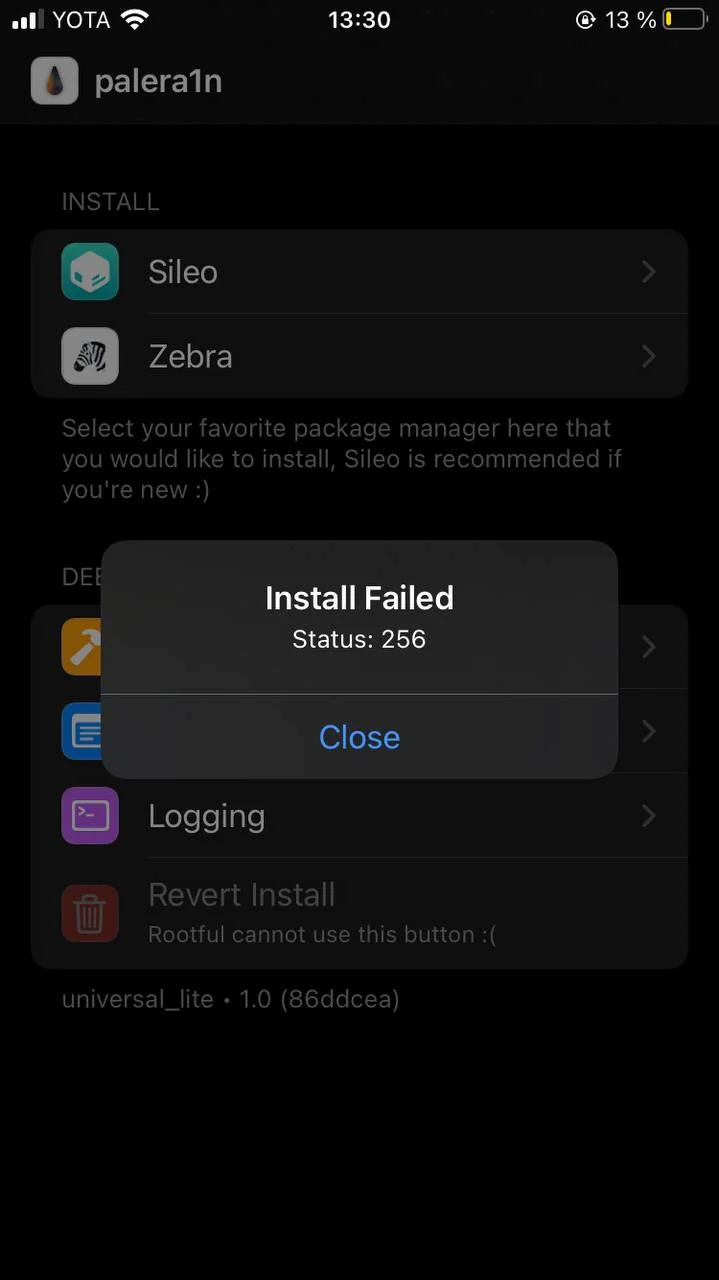
Palera1n支持的机型
| iPhone | iPad | iPod | Apple TV |
|---|---|---|---|
| iPhone 6s | iPad mini 4 | iPod Touch(第七代) | 苹果电视高清 |
| iPhone 6s Plus | iPad (第五代) | Apple TV 4K(第一代) | |
| iPhone SE(2016 年) | iPad (第六代) | ||
| iPhone 7 | iPad (第七代) | ||
| iPhone 7 Plus | iPad Pro(9.7 英寸) | ||
| iPhone 8 | iPad Pro (12.9 英寸) (第一代) | ||
| iPhone 8 Plus | iPad Pro(10.5 英寸) | ||
| iPhone X | iPad Pro (12.9 英寸) (第二代) | ||
| iPad Air 2 |
5月30日Palera1n官方发布了v2.0.0 Beta 7版本,并修复了256/512错误,你可以在Palera1n官网查看更多更新日志并下载Palera1n,其主要变更如下(7月已更新至2.0正式版兼容iOS17.6+/18系统):
- 修复了 16.0 beta 1 (20A5283p) 无法越狱的问题。
- 修复了有根越狱下引导程序安装期间的256/512错误。
- 修复了
--force-revert无法找到引导哈希的无根问题。


Q:支持哪些版本?
A:在上述支持的机型中,支持iOS15.0 – 15.8.5 , iOS16.0 – 16.7.12 , iOS17.0 – 17.7.10 , iOS18.0 – 18.7.1。
越狱教程
之前发布了palera1n有根越狱教程,你可以在下方查看该教程,你只需要下载新版本的Palera1n并根据此前的教程完成iOS15~iOS18 版本的越狱,本文主要讲解无根越狱教程,没有系统目录的写入权限,如需完整的系统目录写入权限,你可能需要使用有根越狱
在A11设备 iPhone 8 / 8 Plus /X iOS 16 设备上如果你此前设置过锁屏密码,你必须抹除所有内容和数据后在激活设备时不要设置密码,才可以完成越狱,无论是A11的iOS15/16/17在您恢复到未越狱状态之前无法使用您的密码或其他 SEP 功能。SEP 功能包括密码、Face ID/Touch ID 和 Apple Pay 等内容。
安装 palera1n
- 为终端启用全磁盘访问(这只需要做一次)
- macOS Monterey 及以下版本:系统偏好设置 → 安全和隐私 → 隐私 → 全盘访问macOS Ventura 及更高版本:系统设置 → 隐私和安全 → 全盘访问
- 如果您使用的是 macOS Monterey 12.2.1 或更低版本,请运行以下命令(只需执行一次):
sudo python -m ensurepip
sudo python -m pip install setuptools xattr==0.6.4- 打开终端窗口并
cd转到 palera1n 下载到的目录(通常是cd ~/Downloads)。 - 运行
sudo mkdir /usr/local/bin - 如果您收到一条消息说
mkdir: /usr/local/bin: File exists,请忽略它。 - 运行
sudo mv ./palera1n-macos-universal /usr/local/bin/palera1n - 替换
./palera1n-macos-universal为您下载的任何版本 - 运行
sudo xattr -c /usr/local/bin/palera1n - 运行
sudo chmod +x /usr/local/bin/palera1n
运行Palera1n
请使用USB-A转Lightning接口的数据线,而非USB-C转Lightning接口的数据线。
如果您使用的是 Apple Silicon Mac 并使用 USB-C 端口将电缆/适配器插入,您需要在Checkmate!日志出现后拔下并重新插入设备。
- 运行
palera1n- 输入此命令时确保您的设备已插入
- 准备就绪后,按
Enter并按照屏幕上的说明进入DFU 模式。
A9(X) 和更早的设备存在一个问题,即它们会在 pongoOS 中的这个过程中途卡住。要解决此问题,您需要执行以下操作:
在终端窗口中,按键盘上的
在终端窗口中,按键盘上的
Control+C重新运行刚刚运行的命令,每次重新越狱设备时,您也需要执行此操作。如果您尝试使用Windows 的某种虚拟机软件(例如 Virtualbox、VMWare、适用于 Linux 的 Windows 子系统等),您将无法按照本指南进行操作。
如果您使用带有 AMD Ryzen CPU 的计算机,您可能会遇到问题。
如果确实遇到问题,您应该使用 Mac 或配备 Intel CPU 的计算机来遵循本指南。
如果确实遇到问题,您应该使用 Mac 或配备 Intel CPU 的计算机来遵循本指南。
安装Palera1n
- 打开一个终端窗口
- 运行
sudo systemctl stop usbmuxd - 运行
sudo usbmuxd -f -p - 打开一个新的终端窗口并
cd进入 palera1n 的目录(通常是cd ~/Downloads)。 - 运行
sudo mv ./palera1n-linux-* /usr/bin/palera1n - 运行
sudo chmod +x /usr/bin/palera1n
运行Palera1n
如果您使用 USB-C 转闪电数据线执行此过程,您可能会在进入 DFU 模式时遇到问题
如果确实有问题,请购买 USB-A 转闪电数据线,如有必要,还购买 USB-C 转 USB-A 适配器。
如果确实有问题,请购买 USB-A 转闪电数据线,如有必要,还购买 USB-C 转 USB-A 适配器。
- 运行
sudo palera1n- 输入此命令时确保您的设备已插入
- 准备就绪后,按
Enter并按照屏幕上的说明进入DFU 模式。
A9(X) 和更早的设备存在一个问题,即它们会在 pongoOS 中的这个过程中途卡住。要解决此问题,您需要执行以下操作:
在终端窗口中,按键盘上的
在终端窗口中,按键盘上的
Control+C重新运行刚刚运行的命令,每次重新越狱设备时,您也需要执行此操作。如果您尝试使用Windows 的某种虚拟机软件(例如 Virtualbox、VMWare、适用于 Linux 的 Windows 子系统等),您将无法按照本指南进行操作。
如果您使用带有 AMD Ryzen CPU 的计算机,您可能会遇到问题。
如果确实遇到问题,您应该使用 Mac 或配备 Intel CPU 的计算机来遵循本指南。
如果确实遇到问题,您应该使用 Mac 或配备 Intel CPU 的计算机来遵循本指南。
要求
- 一个 64MB 或更大的 USB 驱动器
- 如果您没有 USB 驱动器,但有另一种形式的受支持的可移动可引导硬件(例如 CD 或 DVD),您可以使用它代替 USB 驱动器
- 最新版palen1x
- Ventoy
安装 Ventoy
- 下载Ventoy到电脑
- 插入您的 USB 驱动器(如果您尚未这样做),然后启动
Ventoy2Disk.exe文件 - 选择您插入的 USB 驱动器
- 此 USB 驱动器现有数据将被完全清除
- 确保事先备份所有重要数据
- 单击安装并确认可以清除 USB 驱动器
- 在该过程完成之前,请勿移除您的 USB 驱动器
- 安装完成后,将下载的 palen1x iso 文件复制到 USB 驱动器内
启动Palen1x
- 重新启动,然后进入您的 BIOS 设置并禁用安全启动,然后进入启动选择器并选择要从中启动的 USB 驱动器
- 每台电脑都不一样
- 如果您不确定,请搜索您的 PC 或主板品牌,了解如何进入 BIOS 设置
- 看到 Ventoy 屏幕后按 Enter 启动进入 palen1x
运行Palera1n
如果您使用 USB-C 转闪电数据线执行此过程,您可能会在进入 DFU 模式时遇到问题
如果确实有问题,请购买 USB-A 转闪电数据线,如有必要,还购买 USB-C 转 USB-A 适配器。
如果确实有问题,请购买 USB-A 转闪电数据线,如有必要,还购买 USB-C 转 USB-A 适配器。
- 加载 palen1x 后,选择
palera1n - 选择
Switch,然后选择Rootless - 按下方向键
right右键后Enter,然后选择Start - 执行此操作时请确保您的设备已插入。
- 按照屏幕上的说明进入DFU 模式。
A9(X) 和更早的设备存在一个问题,即它们会在 pongoOS 中的这个过程中途卡住。要解决此问题,您需要执行以下操作:
在终端窗口中,按键盘上的
输入exit
重新执行上面Start操作
在终端窗口中,按键盘上的
Control+C 输入exit
重新执行上面Start操作
激活越狱
- 加载 palen1x 后,选择
palera1n - 选择
Switch,然后选择Rootless - 按下方向键
right右键后Enter,然后选择Start - 执行此操作时请确保您的设备已插入。
- 按照屏幕上的说明进入DFU 模式 A9X及更早设备同上。
- 设备启动后即可恢复正常
设备启动后,打开 palera1n 加载程序应用程序并点击Sileo等待安装完成后返回到主屏幕打开即可正常使用。
THE END








